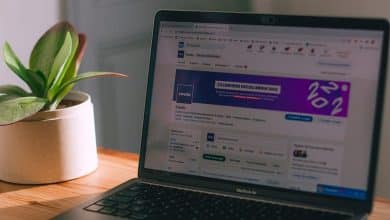روابط سريعة
لقد حصلت على عرض عمل جديد وترغب في الإنتقال من شركتك الحالية، ولكن قبل المُغادرة تحتاج إلى إعادة الكمبيوتر الخاص بالعمل. قبل أن تفعل ذلك، هناك خطوات يُمكنك اتخاذها لحماية معلوماتك السرية وحفظ البيانات القيمة.
على الرغم من أنَّ الكمبيوتر المحمول كان مُخصصًا لأغراض العمل، فمن المُحتمل أنك قمت ببعض الأشياء الشخصية عليه وترغب في محو تلك البيانات قبل إعادته. فيما يلي الخطوات التي يجب عليك اتخاذها قبل إعادة كمبيوتر العمل إلى شركتك. تحقق من ما المُدة التي من المُفترض أن تدوم فيها بطارية الكمبيوتر المحمول؟

1. تشاور مع صاحب عملك

قبل أن تفعل أي شيء بالملفات الموجودة على الكمبيوتر الخاص بك، يجب عليك التحدث مع صاحب العمل للتأكد من اتباعك لسياسات تكنولوجيا المعلومات. قد يكون لدى بعض الشركات سياسات تُقيِّد قدرتك على الحصول على معلومات الاتصال بالعملاء أو أي شيء تعتبره ملكية خاصة.
أنت لا ترغب في حرق الجسور عند ترك دورك الوظيفي، لذلك يجب عليك اتباع سياسة الشركة حتى آخر يوم لك. بعد الحصول على موافقة صاحب العمل، يُمكنك البدء من خلال المرور بالخطوات المذكورة أدناه. على الرغم من أنك لن تبيع الكمبيوتر الخاص بك، فقد تكون مهتمًا بمعرفة كيفية حذف الملفات الموجودة عليه نهائيًا قبل بيعه للحصول على نصائح قيمة.
2. عمل نسخة احتياطية من مُستنداتك المُهمة

بمجرد التحقق مع صاحب العمل من إمكانية عمل نسخة احتياطية لأي ملفات شخصية على الكمبيوتر، فإنَّ الخطوة التالية هي مراجعة المُحتويات وحذف الملفات التي لم تعد بحاجة إليها. بمجرد قيامك بإزالة الملفات غير الضرورية من الكمبيوتر، يجب عليك تنظيم الملفات المُتبقية وفقًا لمن يحتاج إليها.
إذا كنت بحاجة إلى ملفاتك، فيجب عليك نسخ الملفات احتياطيًا على محرك أقراص USB أو استخدام التخزين السحابي. بالنسبة إلى الملفات التي يحتاج زملاء العمل إلى الوصول إليها بعد مغادرتك، يجب عليك نسخها احتياطيًا على مساحة Drive مُشتركة للوصول إليها بسهولة. إذا لم تكن متأكدًا من إجراء نسخة احتياطية، فقد تكون مهتمًا بالتعرف على أدوات الجهات الخارجية التي يجب عليك تجربتها لإجراء نسخ احتياطي لبيانات Windows.
3. احتفظ بالتطبيقات المُفيدة

أثناء وجودك في وظيفتك الحالية، ربما تكون قد تعرفت على بعض التطبيقات التي تجدها مُفيدة لك مُستقبلًا. إذا كانت الوظيفة التي تنتقل إليها مشابهة لوظيفتك الحالية، فمن المُحتمل أنك ستحتاج إليها.
قبل أن تقوم بنسخ أي من هذه التطبيقات، احصل على إذن كتابي من صاحب العمل، حيث تتعامل بعض الشركات مع التطبيقات التي يستخدمها المُوظفون كمعلومات ملكية، وقد تكون هناك مشكلات تتعلق بالترخيص. تحدث إلى صاحب العمل وقسم تكنولوجيا المعلومات قبل الحصول على أي تطبيقات من كمبيوتر الشركة.
إذا حصلت على إذن لنسخ التطبيقات التي تُريدها، فمن الأفضل تنزيلها على محرك أقراص USB أو السحابة للوصول إليها عند الحاجة. إذا كنت تبحث عن تطبيق مُخطط، فقد ترغب في الاطلاع على تطبيقات التخطيط الأسبوعي لتنظيم مهامك الإنتاجية.
4. حفظ جهات الاتصال ورسائل البريد الإلكتروني
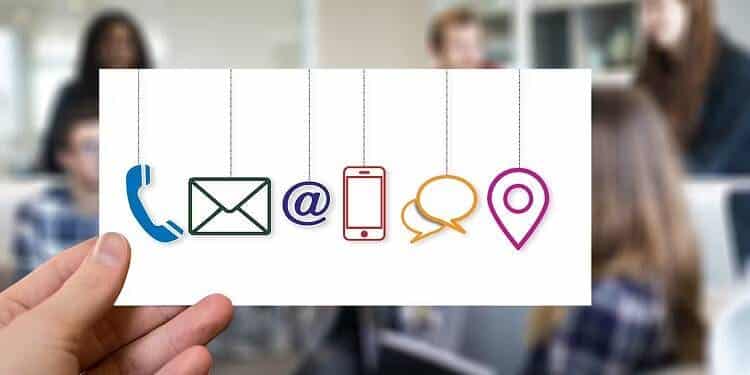
قد يكون هناك أشخاص التقيت بهم في وظيفتك الحالية وترغب في البقاء على تواصل معهم، شخصيًا أو مهنيًا. يُمكن أن يكون الوصول إلى رسائل البريد الإلكتروني القديمة مُفيدًا أيضًا في المستقبل عند البحث عن المراجع والمعلومات وأغراض التواصل. قد ترغب في الاطلاع على دليل سريع لاستيراد وتصدير جهات اتصال البريد الإلكتروني.
إذا كانت شركتك تستخدم Microsoft Outlook، فهناك طريقتان لحفظ رسائل البريد الإلكتروني وجهات اتصالك:
- قم بسحب وإسقاط كل بريد إلكتروني أو معلومات اتصال يدويًا في مجلد جديد.
- قم بتصدير معلومات جهة الاتصال باستخدام وظيفة التصدير ضمن ملف وقم بتصدير الملف كتنسيق CSV. تُريد التأكد من تحديد مربع تضمين المجلدات الفرعية لنسخ جميع بياناتك إلى المجلد الذي حددته.
5. احفظ معلومات تسجيل دخولك

لقد اعتاد الكثير منا على حفظ كلمات السر المُستخدمة بشكل مُتكرر على المتصفح الذي نستخدمه في أغلب الأحيان لأنه يجعل الوصول إلى حساباتنا أسهل. إنها طريقة سهلة وفعَّالة للوصول إلى حساباتك حتى تحتاج إلى الوصول إليها من كمبيوتر مُختلف.
قم بتدوين أسماء المستخدمين وكلمات السر واحفظ المعلومات في مكان آمن حيث يُمكنك الوصول إليها بسهولة. قد تكون مهتمًا بمعرفة كيفية إدارة كلمات السر المحفوظة على Android باستخدام Google Password Manager.
6. محو سجل تصفحك
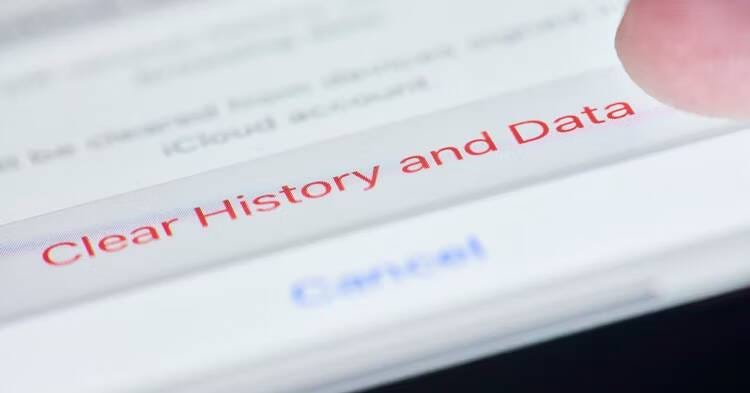
يجب عليك حذف ذاكرة التخزين المؤقت والإشارات المرجعية وملفات تعريف الارتباط وسجل الإنترنت وكلمات السر. يعد حذف كلمات السر أمرًا بالغ الأهمية بشكل خاص، نظرًا لأنَّ نسيان إزالتها يُمكن أن يمنح أي شخص يستخدم الكمبيوتر إمكانية الوصول إلى حساباتك.
تجعل معظم المتصفحات، مثل Microsoft Edge و Google Chrome و Firefox، عملية حذف البيانات أمرًا سهلاً حيث يُمكنك الوصول إلى الأداة في إعدادات مُتصفحك. قد تكون مهتمًا بمعرفة كيفية محو سجل تصفح Safari على الـ iPhone أو الـ Mac.
7. حذف التطبيقات والملفات الشخصية

ابحث في الكمبيوتر الخاص بالعمل عن الملفات الشخصية، بما في ذلك الصور ومقاطع الفيديو والملفات الصوتية. قد ترغب في البحث في الأماكن المألوفة التي تحفظ فيها الملفات، مثل التنزيلات والمستندات وسطح المكتب والمجلدات الأخرى التي قمت بإنشائها.
يُمكنك استخدام ميزة البحث في Window لتحديد مكان ملفات الفيديو والصوت والصور وأي ملفات PDF قد تكون قمت بحفظها. علاوة على ذلك، هناك عدة طرق يمكنك من خلالها إلغاء تثبيت التطبيقات من Windows. تأكد من حذف جميع رسائل البريد الإلكتروني الشخصية التي أرسلتها من البريد الإلكتروني الخاص بالعمل وحذف التطبيقات التي قمت بتنزيلها للاستخدام الشخصي، مثل Netflix أو Spotify.
8. إفراغ سلة المحذوفات
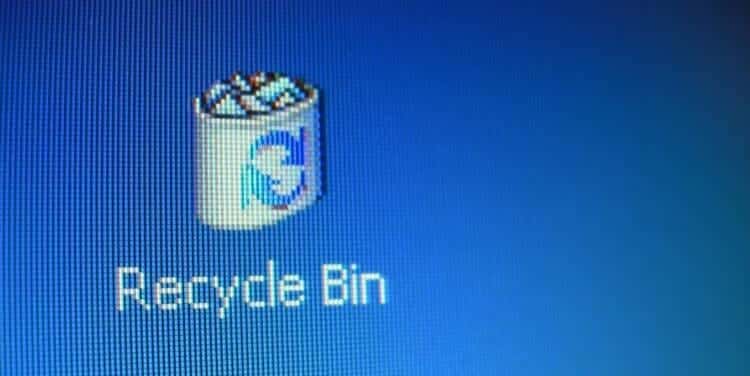
بعد حذف ملفاتك الشخصية، آخر شيء تُريد القيام به هو نسيان إفراغ سلة المحذوفات وترك جميع الملفات التي لا تُريد أن يصل إليها أي شخص في مكان واحد. لن تختفي ملفاتك من الجهاز حتى تقوم بإفراغ سلة المحذوفات.
إذا مرت فترة طويلة منذ أن قمت بإفراغ سلة المهملات، فقد تلاحظ زيادة في سرعة الكمبيوتر بمجرد القيام بذلك. لإفراغ سلة المحذوفات، انقر بزر الماوس الأيمن عليها واختر “إفراغ سلة المهملات”. قد تكون مهتمًا بمعرفة كيفية جعل Windows يقوم بإفراغ سلة المحذوفات تلقائيًا.
9. تنظيف الكمبيوتر

البعض منا من يتناول الطعام والشراب حول أجهزة الكمبيوتر الخاصة بنا، مما قد يُؤدي إلى انسكابات الطعام والفتات. قبل إعادة الكمبيوتر المحمول الخاص بالعمل، قد ترغب في استخدام الهواء المضغوط لتنظيف لوحة المفاتيح وقطعة قماش أو مناديل من الألياف الدقيقة لتنظيف الكمبيوتر وشاشته ولوحة التتبع.
إذا كنت تبحث عن نصائح حول تنظيف الكمبيوتر الخاص بك، فقد ترغب في تعلم حيل التنظيف لجعل الكمبيوتر المحمول الخاص بك يبدو جديدًا.
10. لا تنسَ هاتف شركتك أيضًا!
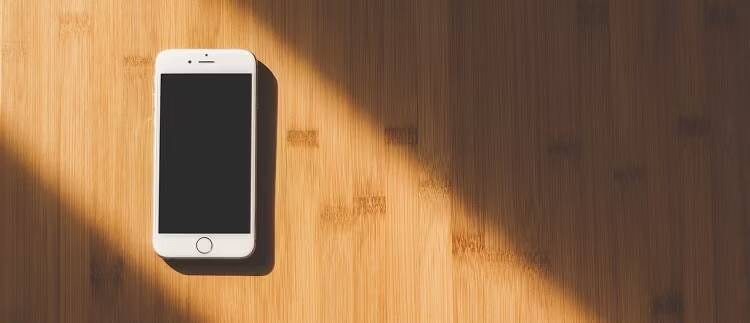
بالإضافة إلى إعادة الكمبيوتر الخاص بك، سيطلب منك صاحب العمل إعادة هاتف الشركة إذا كان قد زودك به. الخطوات مُشابهة لتلك التي تتخذها لمحو بيانات الكمبيوتر الخاص بالعمل.
قد يكون حذف البيانات من هاتفك أكثر أهمية عندما تأخذ في الاعتبار الطبيعة الشخصية للهواتف. تُريد التأكد من قيامك بحذف أي رسائل خاصة وتطبيقات قمت بتنزيلها للاستخدام الشخصي. تحقق من أفضل الطرق لحذف بيانات Android نهائيًا.
اترك وظيفتك بملاحظة إيجابية
بغض النظر عن سبب ترك وظيفتك الحالية، فمن الضروري عدم حرق الجسور عند مغادرتك. أنت تريد أن تجعل عملية الانتقال سلسة قدر الإمكان، مما يضمن أن يتمكن زملائك في العمل من الوصول إلى المشاريع التي أكملتها أثناء وجودك في الوظيفة.
تأكد من أن كل من تعمل معه يعرف حالة المشروع قبل أن تُغادر، وقم بربط أكبر عدد ممكن من الأمور غير المكتملة. اترك انطباع إيجابي أثناء انتقالك إلى دورك الوظيفي التالي. يُمكنك الإطلاع الآن على أفضل مواقع التخطيط الوظيفي لمساعدتك على تحقيق أهداف وظائفك.